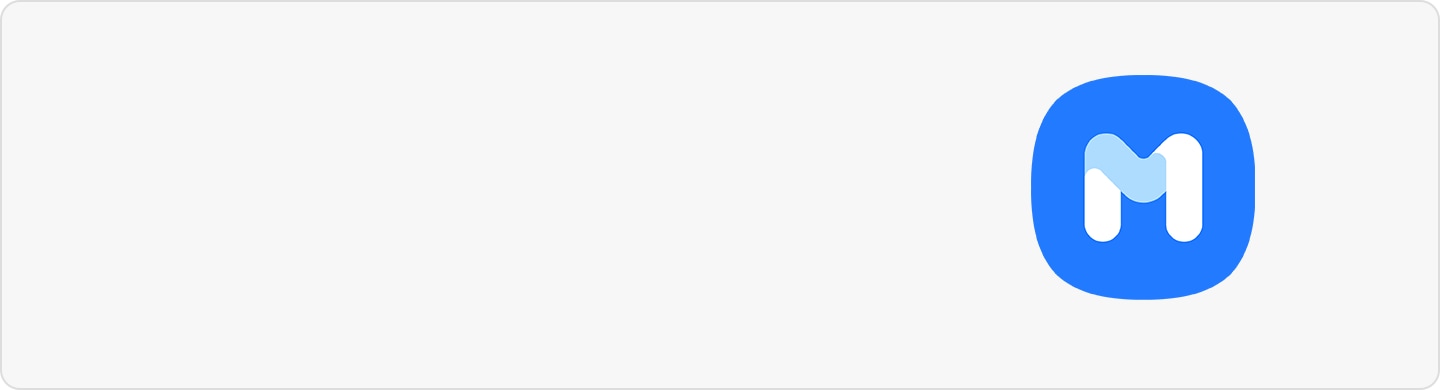Come aggiornare il tuo Galaxy al software più recente

Samsung rilascia periodicamente aggiornamenti software che aggiungono nuove funzionalità e migliorano la sicurezza del tuo dispositivo. È consigliabile mantenere il software del dispositivo aggiornato e fare un backup di tutti i dati importanti prima dell'aggiornamento.
Gli aggiornamenti software sono generalmente suddivisi in due categorie: aggiornamenti del sistema operativo e aggiornamenti di sicurezza. Il tipo e la versione dell'aggiornamento disponibile dipendono dal modello del dispositivo.
Le versioni precedenti di Android utilizzavano nomi di dolci e dessert come identificatori (ad esempio, Marshmallow e Lollipop). Le versioni attuali di Android sono sempre rappresentate da un numero.
Consulta la tabella qui sotto per riferimento:
|
Codice identificativo Android |
Numero Versione Android |
|---|---|
|
14 |
14.0 |
|
13 |
13.0 |
|
12L |
12.1 |
|
12 |
12.0 |
|
11 |
11.0 |
|
10 |
10.0 |
|
Pie |
9.0 |
|
Oreo |
8.0 - 8.1 |
|
Nougat |
7.0 - 7.1.2 |
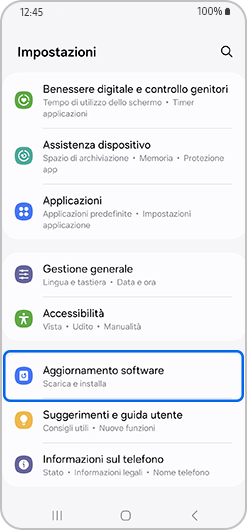

Se hai già l'ultima versione software, le informazioni sull'ultimo aggiornamento verranno visualizzate come mostrato di seguito.

Gli aggiornamenti di sicurezza vengono forniti per migliorare la sicurezza del tuo dispositivo e proteggere le tue informazioni personali. Per scoprire gli ultimi aggiornamenti di sicurezza per il tuo modello, visita la pagina security.samsungmobile.com.
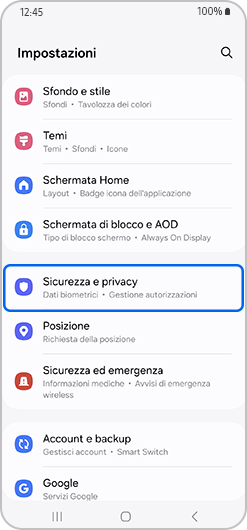
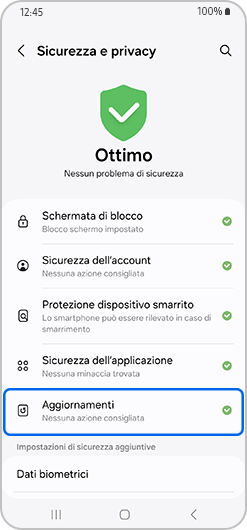
Puoi visualizzare la versione software del tuo dispositivo e controllare gli aggiornamenti.
Nota: il sito web supporta solo alcune lingue.
Smart Switch non è solo un ottimo sistema per trasferire dati, ma è anche un modo semplice per aggiornare il software del tuo dispositivo. Una volta aperto Smart Switch sul tuo PC Windows o Mac, vedrai un'opzione per aggiornare il software a una nuova versione (se disponibile).
1. Collega il tuo dispositivo al computer utilizzando il cavo USB incluso
2. Apri Smart Switch sul tuo PC
3. Se è disponibile un aggiornamento software, Smart Switch ti inviterà automaticamente ad aggiornare il software o ti mostrerà un'opzione per l'aggiornamento
4. Tocca Aggiorna e segui le istruzioni sullo schermo per scaricare i file necessari e completare il processo di aggiornamento
Nota:
- Prima di procedere, assicurati che il tuo telefono o tablet sia carico almeno al 20%.
- Non scollegare il cavo USB e non utilizzare il dispositivo fino al termine dell'aggiornamento.
- Durante l'aggiornamento, il telefono o il tablet potrebbero accendersi e spegnersi.
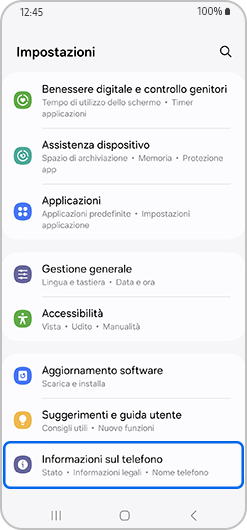
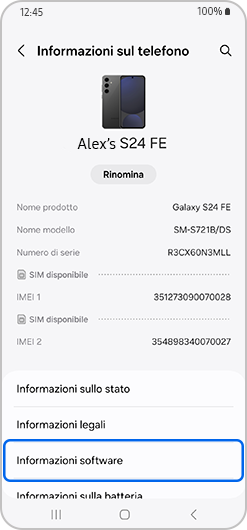
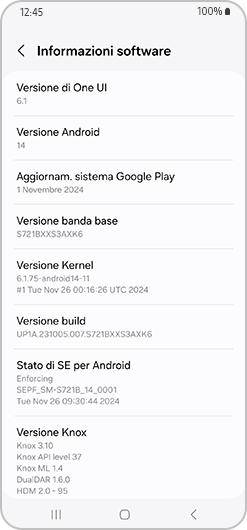
Nota:
- Prima di aggiornare, assicurati che la batteria sia sufficientemente carica.
- Su alcuni telefoni, potresti vedere “Aggiornamenti di sistema” invece di “Aggiornamenti software”.
- A seconda della tua versione software, potresti dover ripetere il processo più volte.
- Le schermate e il menu del dispositivo possono variare in base al modello e alla versione software del dispositivo.
Grazie per il tuo feedback
Ti preghiamo di rispondere a tutte le domande.
* Per informazioni su come raccogliamo e utilizziamo i tuoi dati, consulta la nostra Informativa Privacy .